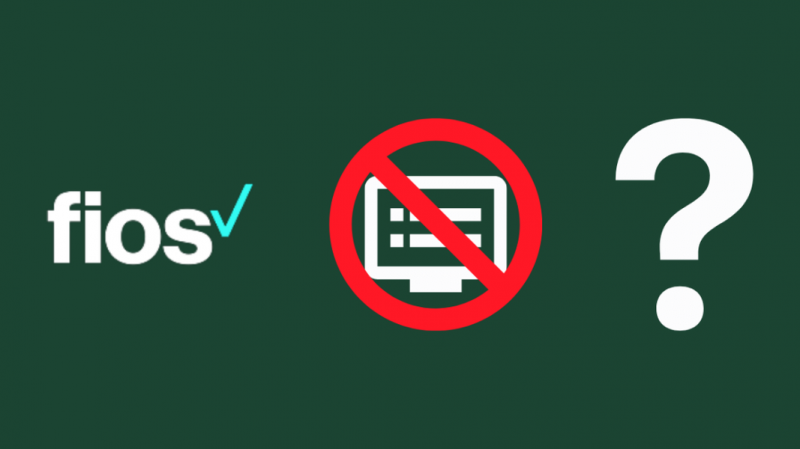私は、お気に入りのチャンネルで予定されている番組のリストを追跡するのが大好きな人です。
一度、定期購読をしているすべてのチャンネルをチェックしようとしていたところ、私の FiOS TV ガイドが機能しなくなりました。
これは非常に苛立たしいものでした。 Fios Remote がチャンネルを変更しない .
この問題は他の場所でも発生する可能性があることに気付きました。
これにより、オンラインで入手可能な一連の修正を確認し、情報に基づいた解決策にたどり着きました.
FiOS TV ガイドが機能しなくなった理由とその修正方法について、この包括的な記事をまとめることにしました。
FIOS TV ガイドが機能しない場合は、セットトップ ボックスの電源をオフにして再起動します。
それでもうまくいかない場合は、FIOS ルーターの電源を切り、30 秒待ってから再起動してみてください。
あなたの Fios ガイドがうまくいかない理由
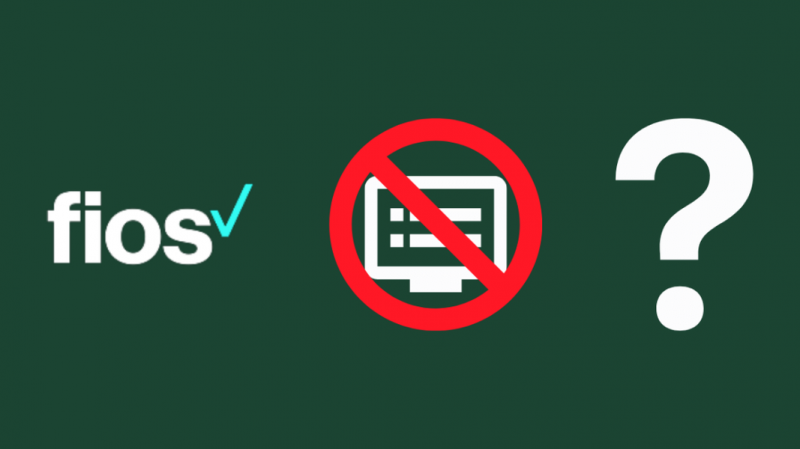
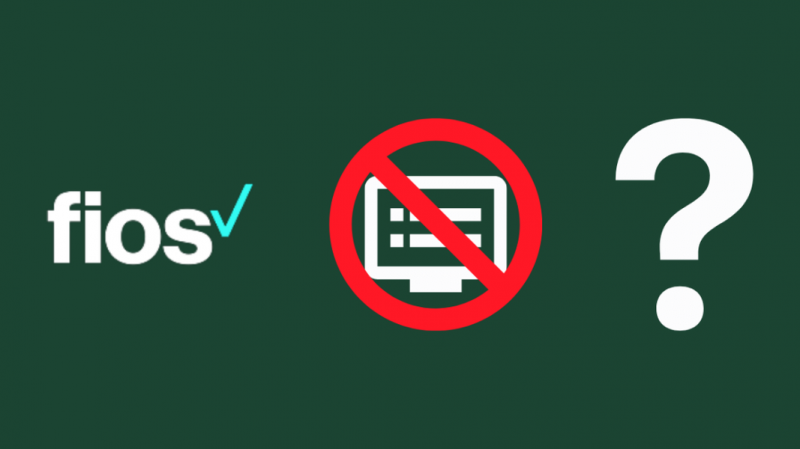
FiOS TV ガイドが正しく機能していない場合は、デバイスの受信が安定していないことが原因である可能性があります。
また、次の理由が考えられます。
- インターネット接続が弱い。
- ケーブルの損傷または緩み。
- テレビ、セット トップ ボックス、またはルーターのバグ。
- Verizon 側からの技術的な問題。
その時点でインターネットを使用していない場合でも、ルーターの電源を入れる必要があることに注意してください.
そうしないと、テレビが正常に機能しなくなります。
また、インターネット接続のブロードバンド速度が 2 Mbps 以上であることを確認してください。
一部のバグは、デバイス、セットトップ ボックス、またはルーターを再起動または再起動するだけで修正できます。その他は、Verizon 側からの技術支援が必要です。
これらの問題の修正
何よりもまず、テレビとセットトップ ボックスの電源を入れて、電源が入っていることを確認します。
その後、ガイドが機能していないことがわかった場合は、FiiOS ガイドを修正するのに役立ついくつかの方法があります。
- セットトップ ボックスを再起動します。
- ルーターをリセットします。
- すべての接続が正しく行われていることを確認してください。
- Verizon サポートにお問い合わせください。
セットトップ ボックスを再起動する


これは、存在する問題のトラブルシューティングに役立つ最善の方法です。セットトップ ボックスを再起動すると、デバイスがリセットされ、軽微なバグが解決されます。
方法は次のとおりです。
- セット トップ ボックスの電源コードを取り外します。
- 15 秒後、再びソケットに差し込みます。
- セットトップ ボックスに LED ライトが表示されるまで待ちます。
- 次に、デバイスの電源を入れて、fios ガイドが機能し始めたかどうかを確認します。
Fios ルーターのリセット
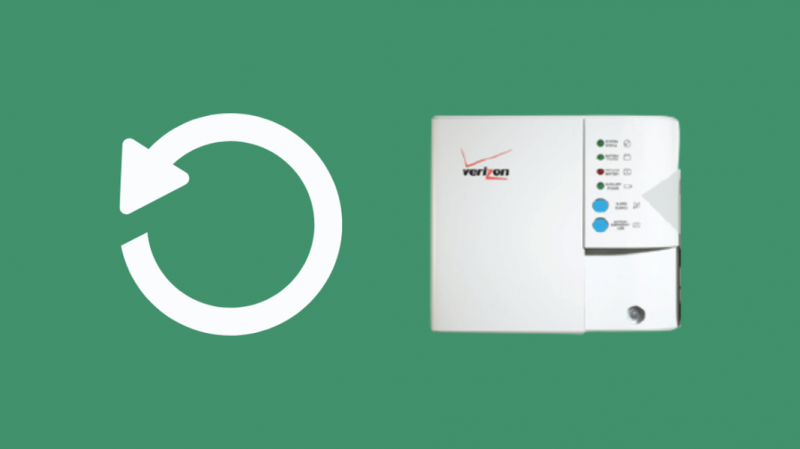
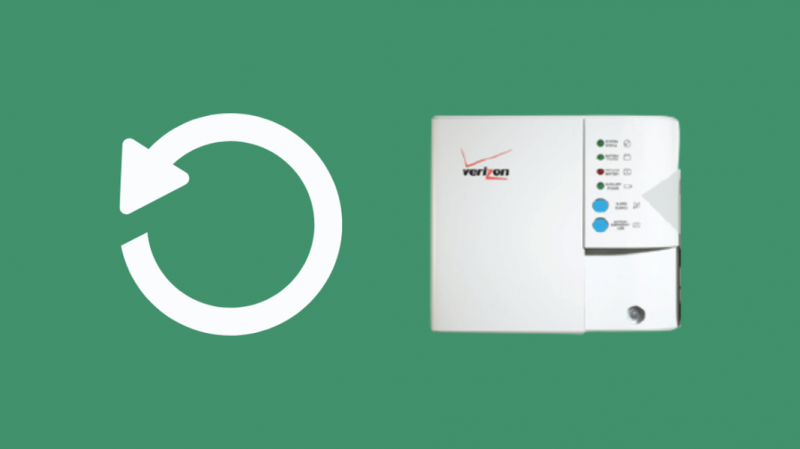
ルーターのリセットについては、
- 手動で 赤 ルーターの背面にあるリセット ボタン。
- 2 ~ 4 秒間押し続けると、ルーターのステータス LED がオフになります。
接続に応じて、再起動後、約 3 ~ 5 分で FiOS ルーターがサービスに戻ります。
ルーターのステータス LED が白く点灯しているかどうかを確認し、ガイドが機能しているかどうかを確認します。
ノート : リセット ボタンを使用すると、ルーターは工場出荷時のデフォルト設定にリセットされます。
リセットボタンでうまくいかない場合は、試してみてください 再起動/再起動 あなたの FiOS ルーター .
- ルーターを取り外します。
- 1 ~ 2 分待ちます。
- ルーターを再び接続します。
初期化プロセスが完了するまでしばらく待ちます。これには約 3 ~ 5 分かかる場合があります。
もう一度ガイドを確認してください。君の Verizon Fios ルーターがビープ音を鳴らし始めることがある 、しかし、バッテリーコンパートメントのボタンを押すことでそれを世話することができます.
ノート :電源ケーブルを抜き差しすることを パワーサイクリング ルーターの。
すべての接続が正しく行われていることを確認してください
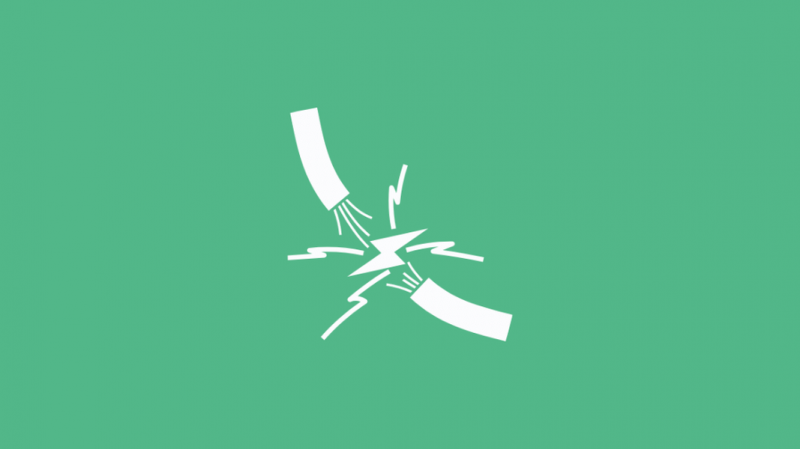
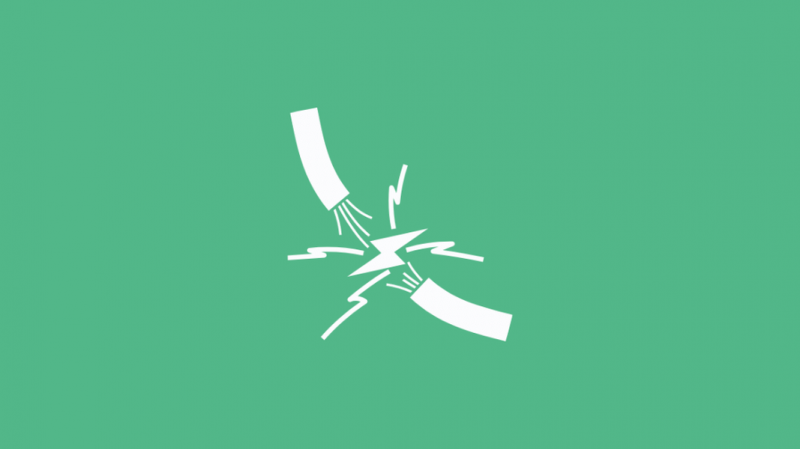
上記の解決策が役に立たなかった場合は、すべての接続を確認してください。次に、次の手順に従って、見逃さないようにしてください。
- テレビとセットトップ ボックスの電源コードがコンセントに正しく差し込まれていることを確認します。関連するスイッチがある場合は、それがオンになっていることを確認してください。
- テレビをセットトップ ボックスに接続するケーブルをしっかりと締める必要があります。
- また、セットトップ ボックスと壁のジャックの間の接続を締める必要があります。
Verizon サポートに連絡する


上記のすべての方法で解決しない場合は、Verizon にお問い合わせください。それは、彼らの側からの技術的またはソフトウェアの問題である可能性があります。
チャットしたり、Messenger を使用して接続したり、通話をスケジュールしたり、直接電話したりできます。
800-837-4966 の電話でテクニカル サポートに接続できます。彼らのサービスは24時間年中無休です。
カスタマー サービスと話すには、月曜日から金曜日の午前 8 時から午後 6 時 (米国東部時間) に 888-378-1835 に電話してください。
Fiosガイドが機能しないことに関する最終的な考え
TV ガイドに影響を与える可能性のある計画的なメンテナンスが行われる場合があります。
特定の気象条件も一時的に影響する可能性があります。そのため、お住まいの地域でチャンネルが利用できるかどうかも確認してください。
再チューニング後、プログラム情報が設定されるまでに 5 ~ 10 分ほどかかる場合があります。そのため、ガイドが機能し始めるまで数分待ってください。
市場に出回っている他に何があるかを確認することを考えている場合は、忘れないでください Fios 機器を返却する キャンセル料を避けるために。
あなたも読むことができます:
- Fios オンデマンドが機能しない: 数秒で修正する方法
- Verizon Fios ピクセル化の問題: 数秒で修正する方法
- FiOS TV の音が出ない: トラブルシューティング方法
- Verizon Fios リモート コード: 完全ガイド
- Verizon FiOS Remoteをテレビの音量にプログラムする方法
よくある質問
FIOSのガイドを変更できますか?
いいえ、Fios のガイドを変更することはできません。ただし、ガイドのレイアウトはある程度変更できます。
たとえば、もう一度ガイド ボタンを押すと、全体の形式が変わります。
しかし、情報を取り除くことはできません。ガイドの下のメインメニューにもガイド設定があります。
Verizon FiOS の基本チャネルは何ですか?
含まれている基本的なチャンネルには、ABC、CW、CBS、NBC、Telemundo、FOX、MyNet、Univision などがあります。
また、選択したプランに応じてチャネルを選択することもできます。
Fios TV で利用できるさまざまなプランは、Fios TV Test Drive、Your Fios TV、More Fios TV、Fios TV Mundo、The Most Fios TV、および Fios TV Mundo Total です。
お住まいの地域だけで 600 チャンネル近くになる可能性があるため、お住まいの地域の完全なラインナップをチェックしてください!
すべてのテレビに FIOS ボックスが必要ですか?
Fios セットトップ ボックスを使用せずに Fios をテレビに接続することは可能です。ただし、この場合、暗号化されていないチャンネルのいくつかのサブセットしか楽しむことができません.
また、Fios ビデオ オン デマンドまたはインタラクティブ メディア ガイドが提供する特別な機能にもアクセスできなくなります。